UnlitгӮ·гӮ§гғјгғҖгғјдҪҝз”ЁжҷӮгҒ®гғҶгӮҜгӮ№гғҒгғЈдҪңжҲҗгҒ§йҮҚе®қгҒҷгӮӢSubstance PainterгҒ®ж©ҹиғҪгӮ’гҒ”зҙ№д»ӢгҒ—гҒҫгҒҷгҖӮUnlitгӮ·гӮ§гғјгғҖгғјгҒЁгҒҜгғ©гӮӨгғҲгҒ®еҪұйҹҝгӮ’еҸ—гҒ‘гҒӘгҒ„гӮ·гӮ§гғјгғҖгғјгҒ§гҒҷгҖӮгғ©гӮӨгғҲгҒ«гӮҲгӮӢйҷ°еҪұгҒҢгҒӨгҒӢгҒҡгғҶгӮҜгӮ№гғҒгғЈгҒҜгӮ«гғ©гғјгҒ®гҒҝгҒ§гҖҒгҒқгҒ®гҒҫгҒҫиЎЁзӨәгҒ•гӮҢгҒҫгҒҷгҖӮгғўгғҮгғ«гҒ®з«ӢдҪ“ж„ҹгӮ’еҮәгҒҷгҒҹгӮҒгҒ«йҷ°еҪұгӮ„гғҸгӮӨгғ©гӮӨгғҲгҒӘгҒ©гӮ’гӮ«гғ©гғјгғҶгӮҜгӮ№гғҒгғЈгҒ«жҸҸгҒҚиҫјгӮҖгҒ“гҒЁгҒҢеӨҡгҒ„гҒ§гҒҷгҖӮ
Substance PainterдёҠгҒ§гӮӮгӮ«гғ©гғјгҒ®гҒҝ(Unlit)гҒ®зўәиӘҚгҒҢеҮәжқҘгҒҫгҒҷгҖӮе·ҰгҒҢгғ©гӮӨгғҲгҒ®еҪұйҹҝгӮ’еҸ—гҒ‘гҒҰгҒ„гӮӢгғһгғҶгғӘгӮўгғ«иЎЁзӨәгҒ§гҖҒеҸігҒҢгӮ«гғ©гғјгҒ®гҒҝ(Unlit)гҒ®иЎЁзӨәгҒ§гҒҷгҖӮUnlitгҒҜгғ©гӮӨгғҲгҒ«гӮҲгӮӢйҷ°еҪұгҒҢгҒӘгҒ„гҒ®гҒ§гҖҒз«ӢдҪ“ж„ҹгҒҢз„ЎгҒҸгҒӘгҒЈгҒҰгҒ—гҒҫгҒ„гҒҫгҒҷгҖӮ

гӮ«гғ©гғјгғҶгӮҜгӮ№гғҒгғЈгҒ«йҷ°еҪұгҒЁгғҸгӮӨгғ©гӮӨгғҲгӮ’жҸҸгҒҚиҫјгӮ“гҒ§гҖҒз«ӢдҪ“ж„ҹгӮ’иЎЁзҸҫгҒ—гҒҰгҒ„гҒҚгҒҫгҒҷгҖӮ
зӣ®ж¬Ў
гӮёгӮ§гғҚгғ¬гғјгӮҝгғјгҖҖвҶ’гҖҖPosition
гӮёгӮ§гғҚгғ¬гғјгӮҝгҖҖвҶ’гҖҖPositionгҖҖгӮ’дҪҝз”ЁгҒ—гҒҰдёӢгҒӢгӮүгӮ°гғ©гғҮгғјгӮ·гғ§гғігӮ’гҒӢгҒ‘гҒҫгҒҷгҖӮжҸҸз”»гғўгғјгғүгҒҜMultiplyгӮ’дҪҝз”ЁгҒҷгӮӢгҒ“гҒЁгҒҢеӨҡгҒ„гҒ§гҒҷгҖӮ

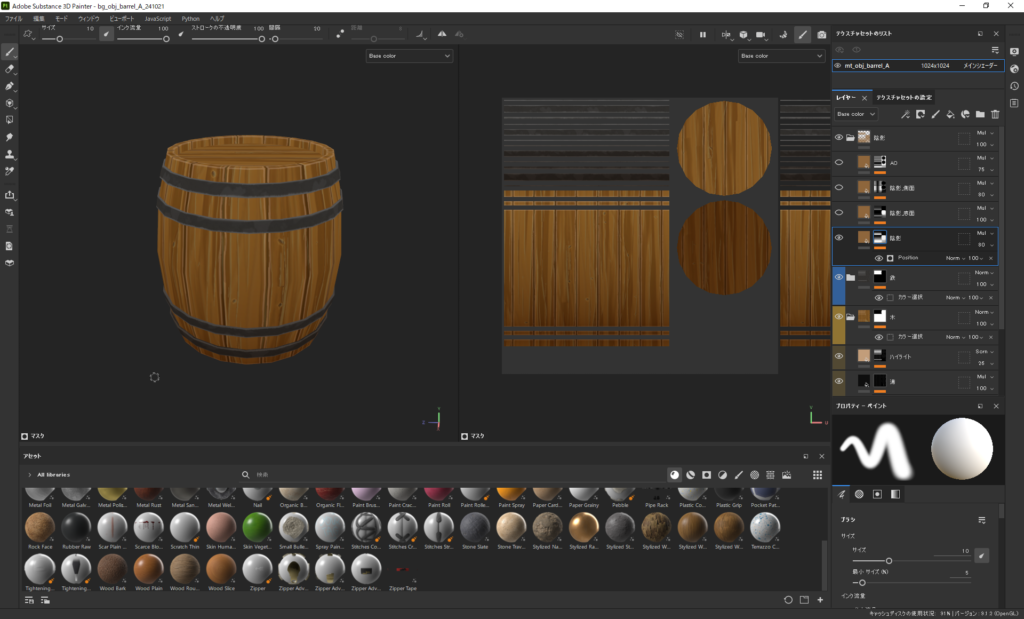
гӮёгӮ§гғҚгғ¬гғјгӮҝгғјгҖҖвҶ’гҖҖLight
гӮёгӮ§гғҚгғ¬гғјгӮҝгҖҖвҶ’гҖҖLightгҖҖгӮ’дҪҝз”ЁгҒ—гҒҰеҒҙйқўгӮ„еә•йқўгҒ«йҷ°еҪұгӮ’гҒӨгҒ‘гҒҰйқўгҒ®жҸҸгҒҚеҲҶгҒ‘гӮ’гҒ—гҒҫгҒҷгҖӮLightгҒҜж–№еҗ‘гӮ’жҢҮе®ҡеҮәжқҘгӮӢгҒ®гҒ§зңҹжЁӘгҒӢгӮүеҪ“гҒҰгҒҹгӮҠгҖҒзңҹдёӢгҒӢгӮүеҪ“гҒҰгҒҹгӮҠгҒ—гҒҫгҒҷгҖӮ
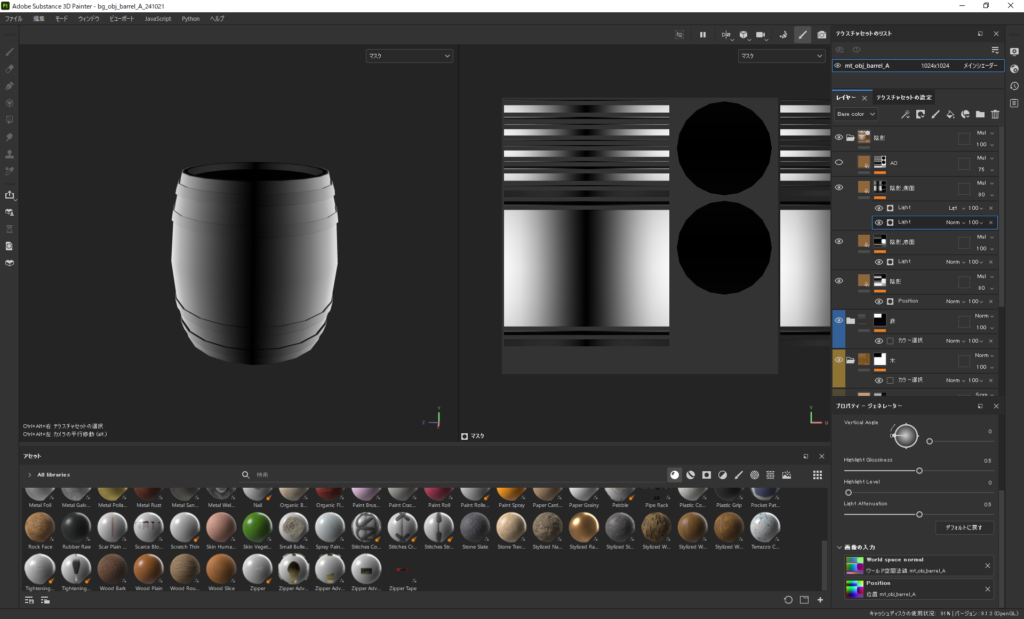
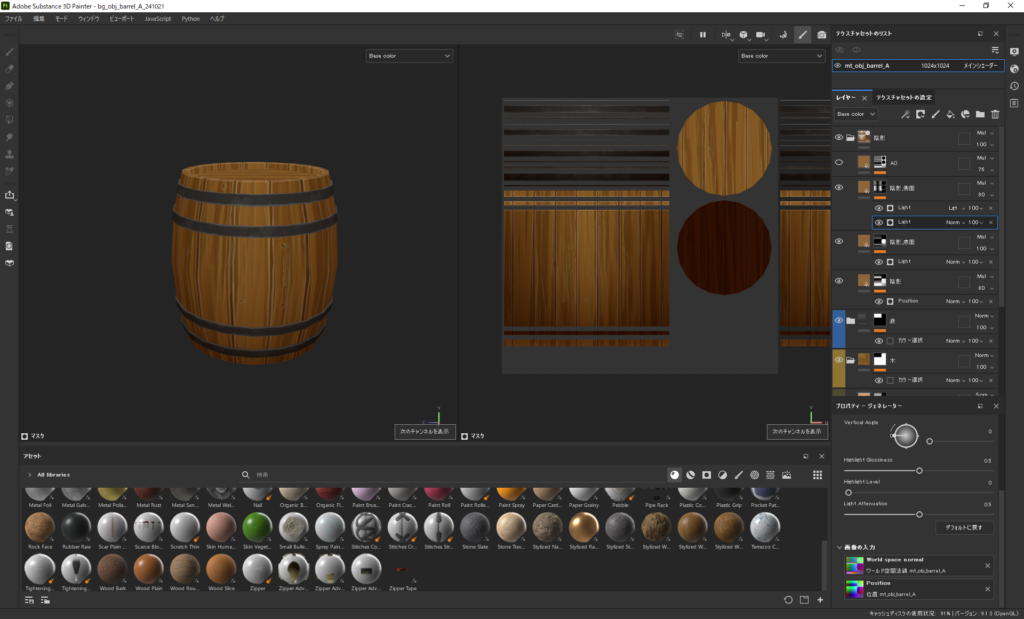
гӮёгӮ§гғҚгғ¬гғјгӮҝгғјгҖҖвҶ’гҖҖAmbient Occlusion
гӮёгӮ§гғҚгғ¬гғјгӮҝгғјгҖҖвҶ’гҖҖAmbient OcclusionгҖҖгӮ’дҪҝз”ЁгҒ—гҒҰгӮӘгӮҜгғ«гғјгӮёгғ§гғігӮӮгӮ«гғ©гғјгҒ«жҸҸгҒ„гҒҰгҒ„гҒҚгҒҫгҒҷгҖӮ
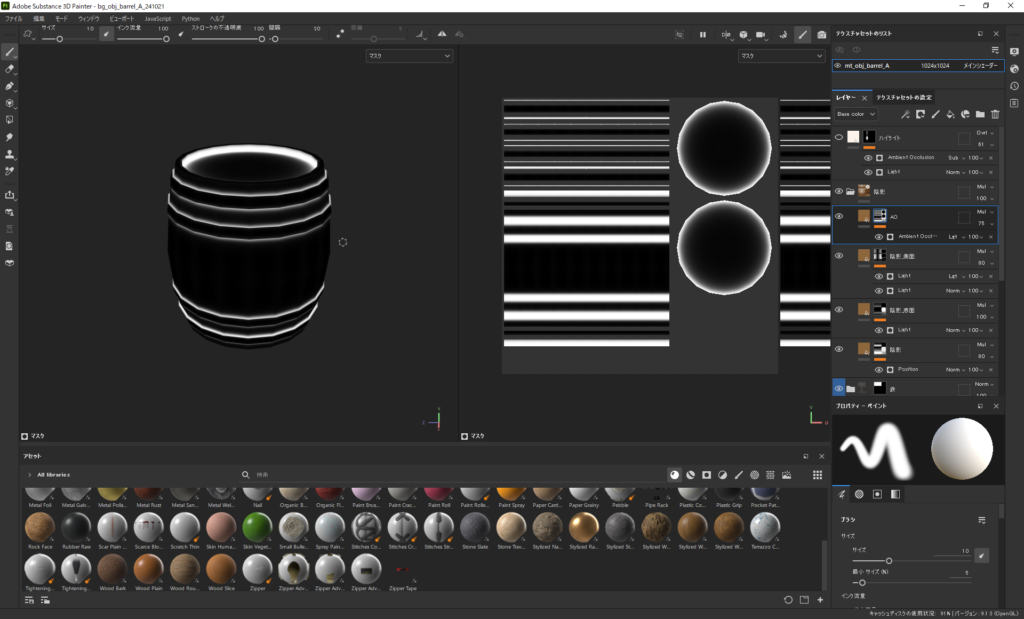
гҒӮгҒЁгҒҜеҗҢгҒҳз”ЁйҮҸгҒ§жҳҺгӮӢгҒҸгҒ—гҒҹгҒ„йғЁеҲҶгҒ«гғҸгӮӨгғ©гӮӨгғҲгӮ’и¶ігҒ—гҒҫгҒҷгҖӮ
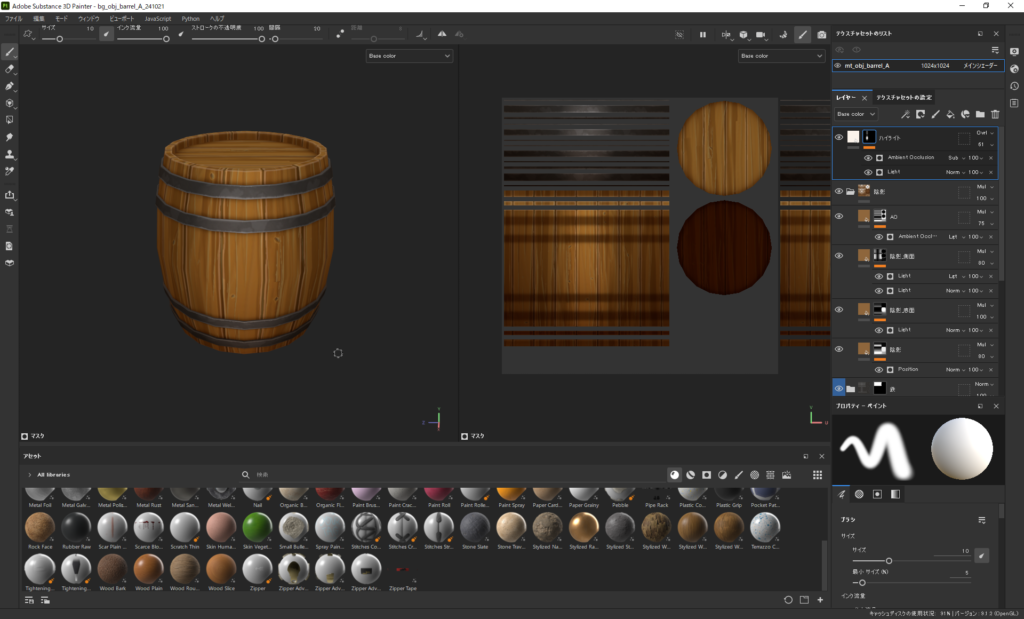
гҒ“гӮ“гҒӘж„ҹгҒҳгҒ§гҖҒгӮ«гғ©гғјгғҶгӮҜгӮ№гғҒгғЈгҒ«гӮёгӮ§гғҚгғ¬гғјгӮҝгғјгӮ’й§ҶдҪҝгҒ—гҒҰйҷ°еҪұгӮ„гғҸгӮӨгғ©гӮӨгғҲгӮ’жҸҸгҒҚиҫјгӮҖгҒ“гҒЁгҒ§гҖҒUnlitгӮ·гӮ§гғјгғҖгғјгҒ®гҒҝгҒ®з’°еўғгҒ§гӮӮSubstance PainterгҒ§гғҶгӮҜгӮ№гғҒгғЈдҪңжҲҗгҒҢеҸҜиғҪгҒ§гҒҷгҖӮд»ҠеӣһгҒ”зҙ№д»ӢгҒ—гҒҹгӮёгӮ§гғҚгғ¬гғјгӮҝгғјгҒҜPBRгғҶгӮҜгӮ№гғҒгғЈдҪңжҲҗжҷӮгҒ«гӮӮгӮҲгҒҸдҪҝз”ЁгҒҷгӮӢгҒ®гҒ§гҖҒеҸӮиҖғгҒ«гҒ—гҒҰй ӮгҒ‘гӮҢгҒ°гҒЁжҖқгҒ„гҒҫгҒҷгҖӮ



